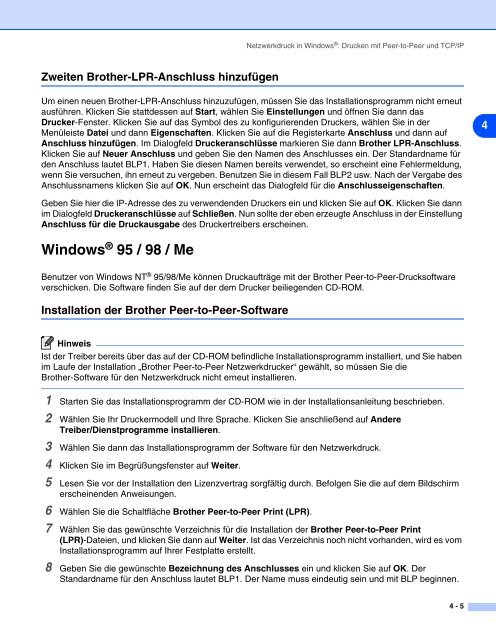1 - Brother Solutions Center
1 - Brother Solutions Center
1 - Brother Solutions Center
Sie wollen auch ein ePaper? Erhöhen Sie die Reichweite Ihrer Titel.
YUMPU macht aus Druck-PDFs automatisch weboptimierte ePaper, die Google liebt.
Zweiten <strong>Brother</strong>-LPR-Anschluss hinzufügen<br />
Netzwerkdruck in Windows ® : Drucken mit Peer-to-Peer und TCP/IP<br />
Um einen neuen <strong>Brother</strong>-LPR-Anschluss hinzuzufügen, müssen Sie das Installationsprogramm nicht erneut<br />
ausführen. Klicken Sie stattdessen auf Start, wählen Sie Einstellungen und öffnen Sie dann das<br />
Drucker-Fenster. Klicken Sie auf das Symbol des zu konfigurierenden Druckers, wählen Sie in der<br />
Menüleiste Datei und dann Eigenschaften. Klicken Sie auf die Registerkarte Anschluss und dann auf<br />
Anschluss hinzufügen. Im Dialogfeld Druckeranschlüsse markieren Sie dann <strong>Brother</strong> LPR-Anschluss.<br />
Klicken Sie auf Neuer Anschluss und geben Sie den Namen des Anschlusses ein. Der Standardname für<br />
den Anschluss lautet BLP1. Haben Sie diesen Namen bereits verwendet, so erscheint eine Fehlermeldung,<br />
wenn Sie versuchen, ihn erneut zu vergeben. Benutzen Sie in diesem Fall BLP2 usw. Nach der Vergabe des<br />
Anschlussnamens klicken Sie auf OK. Nun erscheint das Dialogfeld für die Anschlusseigenschaften.<br />
Geben Sie hier die IP-Adresse des zu verwendenden Druckers ein und klicken Sie auf OK. Klicken Sie dann<br />
im Dialogfeld Druckeranschlüsse auf Schließen. Nun sollte der eben erzeugte Anschluss in der Einstellung<br />
Anschluss für die Druckausgabe des Druckertreibers erscheinen.<br />
Windows ® 95 / 98 / Me<br />
Benutzer von Windows NT ® 95/98/Me können Druckaufträge mit der <strong>Brother</strong> Peer-to-Peer-Drucksoftware<br />
verschicken. Die Software finden Sie auf der dem Drucker beiliegenden CD-ROM.<br />
Installation der <strong>Brother</strong> Peer-to-Peer-Software<br />
Hinweis<br />
Ist der Treiber bereits über das auf der CD-ROM befindliche Installationsprogramm installiert, und Sie haben<br />
im Laufe der Installation „<strong>Brother</strong> Peer-to-Peer Netzwerkdrucker“ gewählt, so müssen Sie die<br />
<strong>Brother</strong>-Software für den Netzwerkdruck nicht erneut installieren.<br />
1 Starten Sie das Installationsprogramm der CD-ROM wie in der Installationsanleitung beschrieben.<br />
2 Wählen Sie Ihr Druckermodell und Ihre Sprache. Klicken Sie anschließend auf Andere<br />
Treiber/Dienstprogramme installieren.<br />
3 Wählen Sie dann das Installationsprogramm der Software für den Netzwerkdruck.<br />
4 Klicken Sie im Begrüßungsfenster auf Weiter.<br />
5 Lesen Sie vor der Installation den Lizenzvertrag sorgfältig durch. Befolgen Sie die auf dem Bildschirm<br />
erscheinenden Anweisungen.<br />
6 Wählen Sie die Schaltfläche <strong>Brother</strong> Peer-to-Peer Print (LPR).<br />
7 Wählen Sie das gewünschte Verzeichnis für die Installation der <strong>Brother</strong> Peer-to-Peer Print<br />
(LPR)-Dateien, und klicken Sie dann auf Weiter. Ist das Verzeichnis noch nicht vorhanden, wird es vom<br />
Installationsprogramm auf Ihrer Festplatte erstellt.<br />
8 Geben Sie die gewünschte Bezeichnung des Anschlusses ein und klicken Sie auf OK. Der<br />
Standardname für den Anschluss lautet BLP1. Der Name muss eindeutig sein und mit BLP beginnen.<br />
4 - 5<br />
4